概要
動画ファイルが大きすぎてWebサイトにアップロードできない場合は、動画の圧縮を検討できます。動画の圧縮は難しい作業ではなく、一部のオンライン動画編集Webサイトで実行できます。ただし、不安定なネットワーク環境にいる場合は、動画のオフライン圧縮をサポートする方法を利用できます。

動画の圧縮に関しては、プラグインやソフトをダウンロードする必要がなく、ブラウザで直接操作できるため、多くのユーザーは最初にオンラインWebサイトを使用して動画を圧縮します。
1.YOUCOMPRESSサイトにアクセスします。
2.インターフェースの[Select File]ボタンをクリックして、動画ファイルを選択します。
3.ファイルを選択した後、[Upload File&Compress]ボタンをクリックすると、Webサイトは自動的に大きなファイルを小さなファイルに圧縮します。
4.圧縮が成功したら、動画ファイルをローカルにダウンロードします。
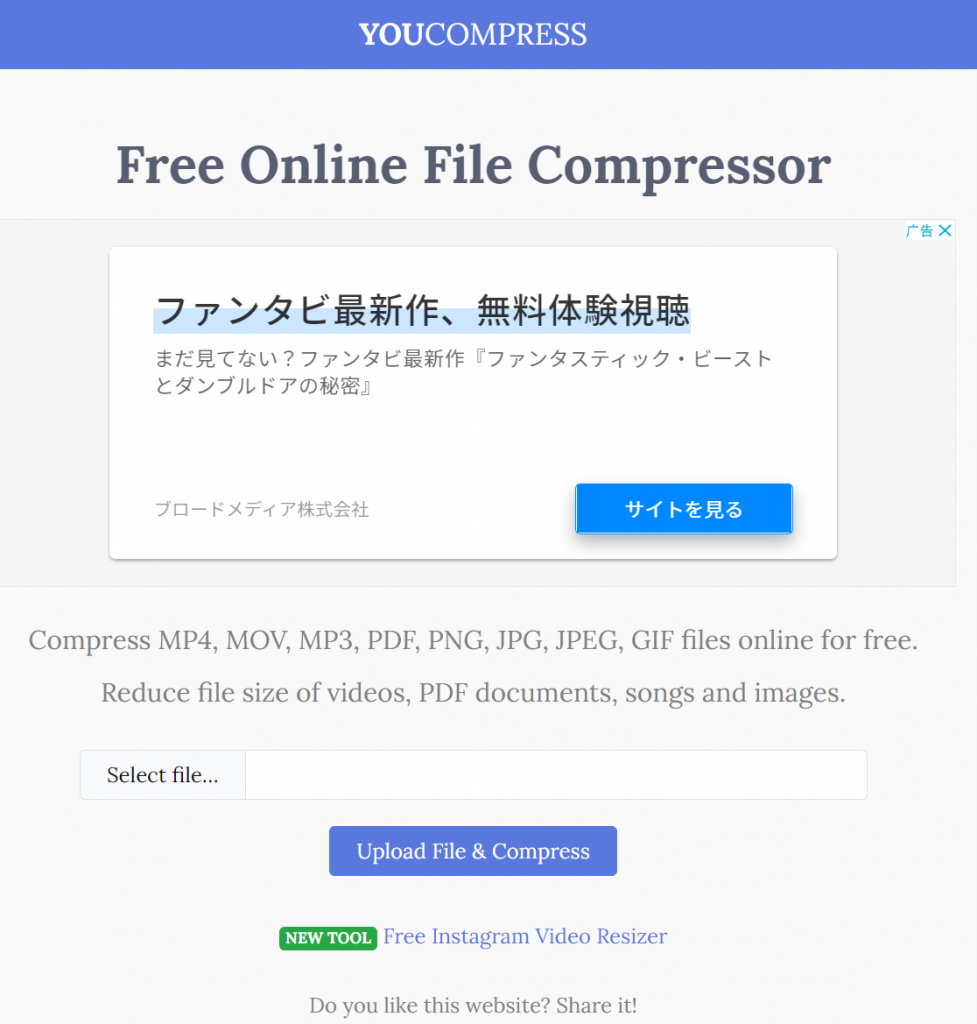
1.Apowersoft動画圧縮サイトにアクセスします。
2.[クリックしてファイルを追加]ボタンをクリックして、圧縮が必要な動画ファイルをアップロードします。
3.ファイルをアップロードした後、[圧縮タイプ]でサイズ優先または品質優先を選択し、[出力形式]、[出力解像度]を指定、[圧縮]ボタンをクリックします。
4.ファイルが圧縮されたら、[すべてのファイルをダウンロード]をクリックしてファイルをローカルに保存します。
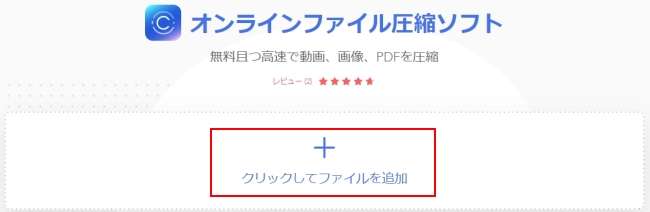
1.media.ioサイトにアクセスします。
2.[ドラッグ&ドロップしてファイルを追加]ボタンをクリックして、ファイルをWebサイトにアップロードします。
3.ファイルをアップロードした後、[解像度]、[動画サイズ]で圧縮動画サイズを選択し、[出力形式]で目的の動画形式を選択します。[圧縮]ボタンをクリックします。
4.動画の圧縮が完了したら、[ダウンロード]ボタンをクリックして、圧縮された動画をローカルに保存します。
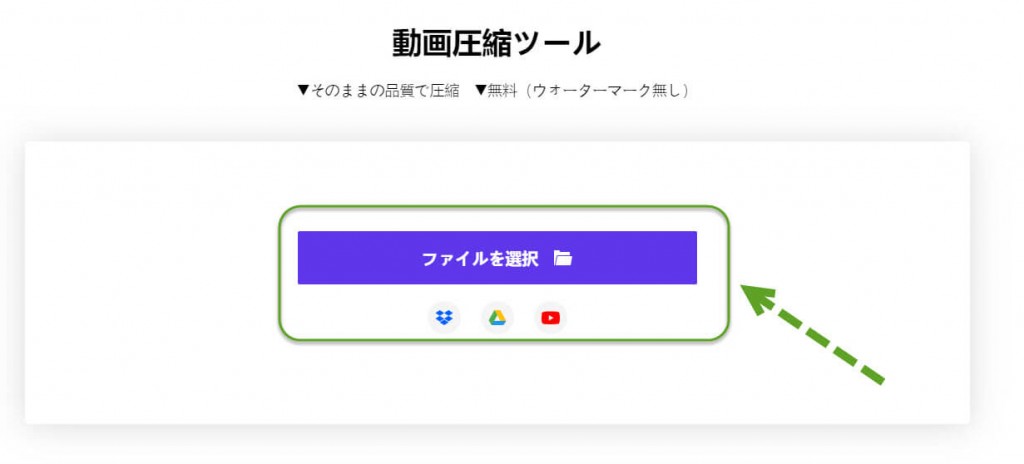
オンラインWebサイトを使用して動画を圧縮する最大の利点は、プラグインやソフトウェアをPCにダウンロードする必要がないことです。ただし、オンライン動画圧縮は、より良いネットワーク環境で操作する必要があります。ネットワーク速度が比較的遅い場合動画ファイルのアップロードと圧縮に時間がかかります。一部のWebサイトでは、アップロードするファイルのサイズに制限があります。さらに、ファイルをWebサイトサーバーにアップロードすると、セキュリティ上の問題が発生する可能性があります。アップロードされたファイルが機密である場合、ファイル情報が漏洩するリスクがあります。
オンラインで動画を圧縮するだけでなく、プロのソフトを使用して動画を圧縮することもできます。オンライン圧縮と比較して、ソフトを使用して動画を圧縮すると、より安定して安全になり、動画の圧縮速度が速くなります。
Renee Video Editorとは?
Renee Video Editorは、プロの動画編集ソフトの1つです。ソフトの操作インターフェイスはシンプルで、操作は非常に簡単ですが、動画編集機能は非常に完全で、トリミング/結合/ミュージック/圧縮/GIF作成/字幕と透かしの追加/フィルターの追加/速度調整およびその他の操作ができます。 さらに、このソフトは、MP4 / AVI / M4A / FLV / WMAやその他の形式など、ほとんどの日常的なファイル形式の編集と変換もサポートしています。

操作簡単 直感的に操作できるインターフェースを持ち、シンプルで初心者向きな操作性。
無料 無料で利用可能。
日本語対応 インターフェースは日本語化されている。
機能豊富 動画分割、動画カット、クロップ、特効、動画字幕、透かし、動画結合、動画カット、回転、音楽追加などの機能ある。
強力 MP4 、flv 、MOV 、 AVI 、 WMVなど各形式動画に対応。Windows 10 、8.1、8、7、Vista、XP等環境対応。
無料無料体験することができます。
豊かな機能動画キャプチャ、動画カット、結合、透かし追加、音楽追...
操作簡単 シンプルで初心者向きな操作性。
①ソフトウェアを実行し、「動画圧縮」機能をクリックしてから、動画ファイルをインポートします。

② [+]アイコンをクリックして、圧縮する動画をソフトにインポートします(または、ソフトウェアに直接ドラッグアンドドロップします)。
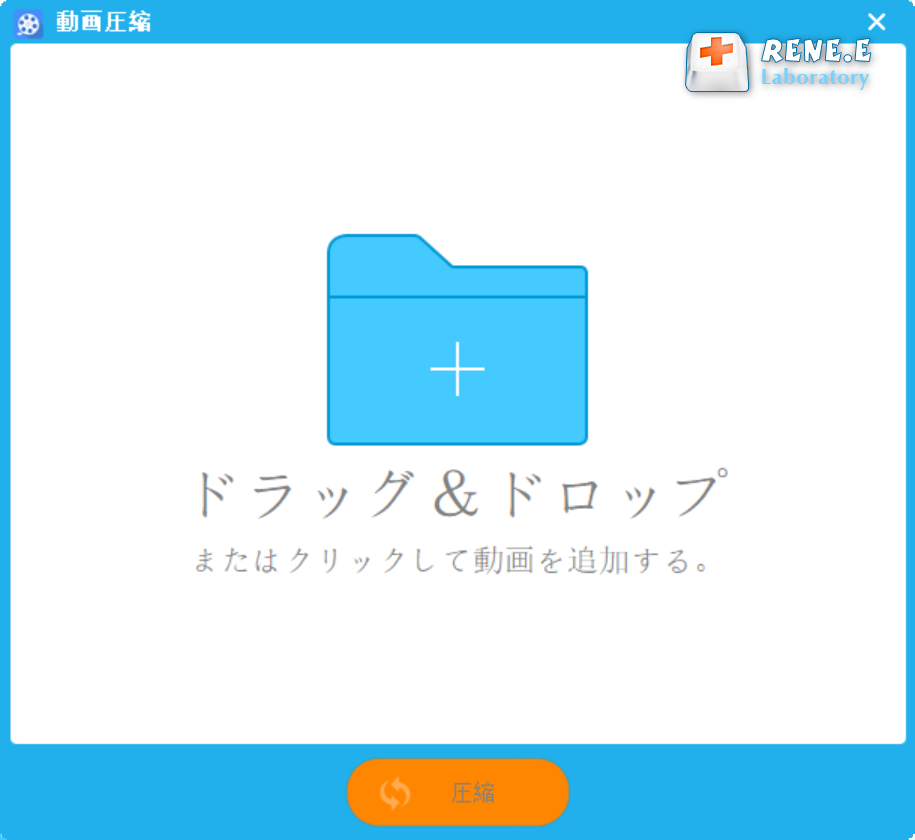
③ 動画の圧縮設定を行い、「ファイルサイズ」でファイルを目的のサイズに調整し、「出力形式」でファイルの出力形式を選択し、「解像度」動画の解像度を調整します。「出力先」でファイルの保存場所を選択します。「圧縮」ボタンをクリックして処理を開始し、設定に従って動画をエクスポートします。
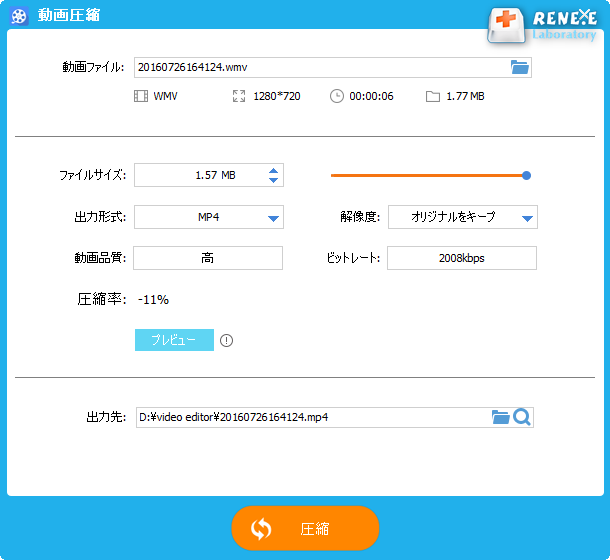
関連記事 :
2022-07-21
Yuki : この記事は、MOVファイルとGIFファイルとは何か、およびMOVをGIFに変換する方法について詳しく説明します。さらに、変換する...
2022-07-21
Satoshi : Facebookにアップロードされる動画ファイルに一定の制限があります。ファイルが大きすぎるか、形式が正しくない場合、正常にアッ...
2022-06-26
Ayu : 同時にクローンのような同一人物が複数登場する動画を作るには、複雑そうですが、簡単に作る方法もあります。この記事は、プロ(複雑)な...
2022-06-26
Imori : 複数の動画を同じ動画画面に並べ、比較動画を作るには、操作は難しくありません。プロの動画分割画面制作ソフトを使えば簡単に実現できま...


